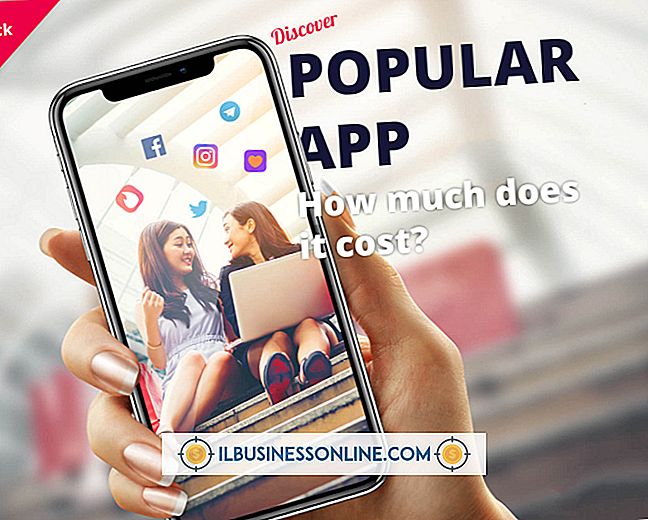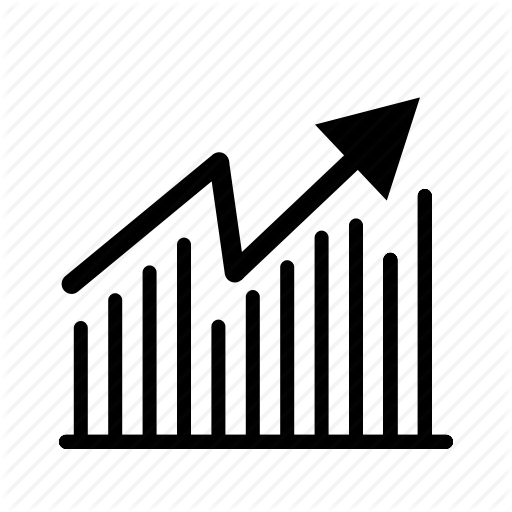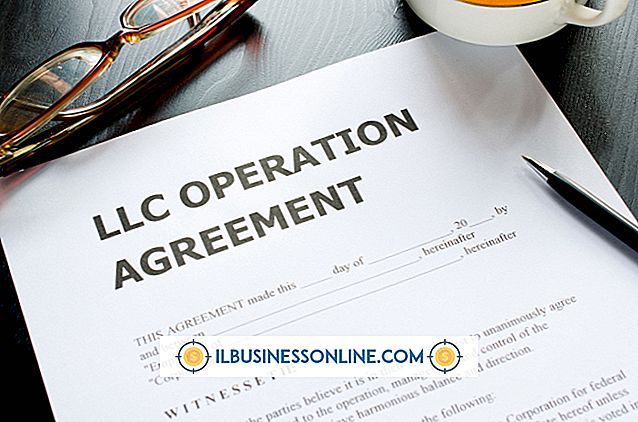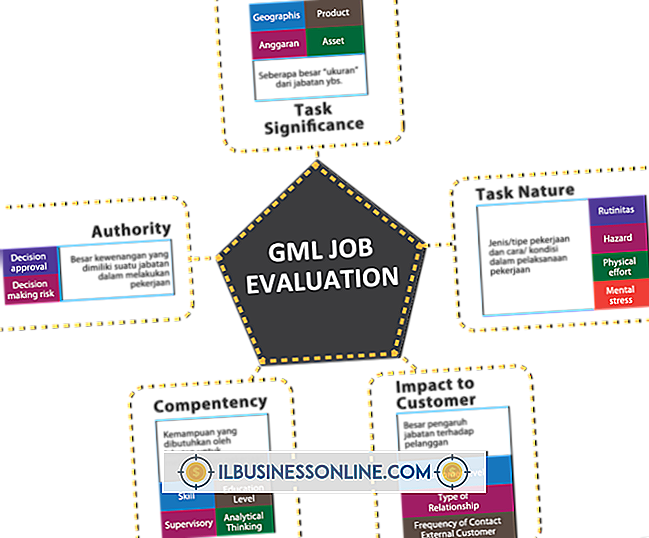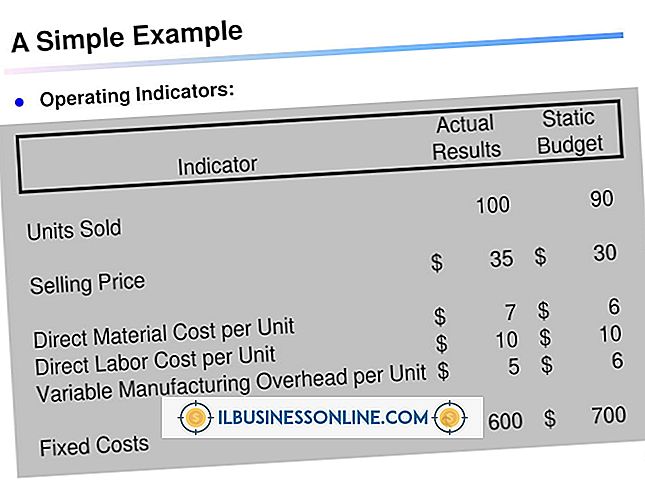Microsoftマウスをアンインストールする方法

Microsoftマウスは、同じソフトウェアの新しいバージョンまたは他の製造元から新しくインストールされたマウスと競合する可能性がある独自のIntelliPointソフトウェアを使用しています。 競合を防ぐために、IntelliPointの更新版または他の製造元のソフトウェアをビジネスコンピュータにインストールする前に、このソフトウェアをアンインストールしてください。 場合によっては、システムを再起動したときに自動的に再インストールされ、潜在的なマウスエラーが修正されるように、Microsoftマウスのドライバをアンインストールする必要がある場合もあります。
IntelliPointのアンインストール
1。
Windowsのスタートをクリックし、「プログラムの追加と削除」と入力して検索結果から「プログラムの追加と削除」をクリックします。 管理者パスワードを要求されたら、ダイアログボックスに入力します。 または、[スタート]、[コントロールパネル]、[プログラムのアンインストール]の順にクリックします。
2。
インストールされているプログラムのリストで「Microsoft IntelliPoint」で始まるエントリをクリックします。
3。
ウィンドウのツールバーの[アンインストール]をクリックし、[削除]をクリックしてアンインストールを確認します。 [アンインストール]が表示されず、ツールバーのオプションが[整理]と[変更]のみの場合は、[変更]をクリックします。
ドライバのアンインストール
1。
Windowsのスタートボタンをクリックし、検索ボックスに「devmgmt.msc」と入力してEnterキーを押します。 プロンプトが表示されたら、管理者パスワードを入力するか、[続行]をクリックします。
2。
「マウスとその他のポインティングデバイス」の横にある三角形をクリックしてリストを展開します。 マウスにエラーがあると、黄色の感嘆符がマウスリストの横に表示されることがあります。
3。
Microsoftマウスを右クリックして、[アンインストール]をクリックします。
4。
システムを再起動してください。 マウスが機能しない場合は、Windowsキーを押したまま右矢印キーを2回押して[シャットダウン]メニューを表示し、[R]を押してコンピュータを再起動します。